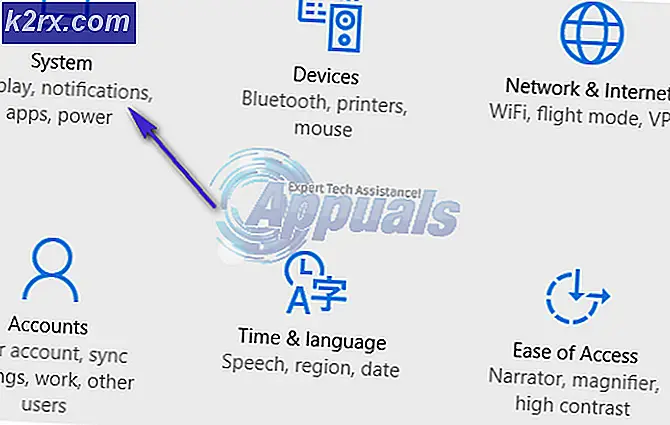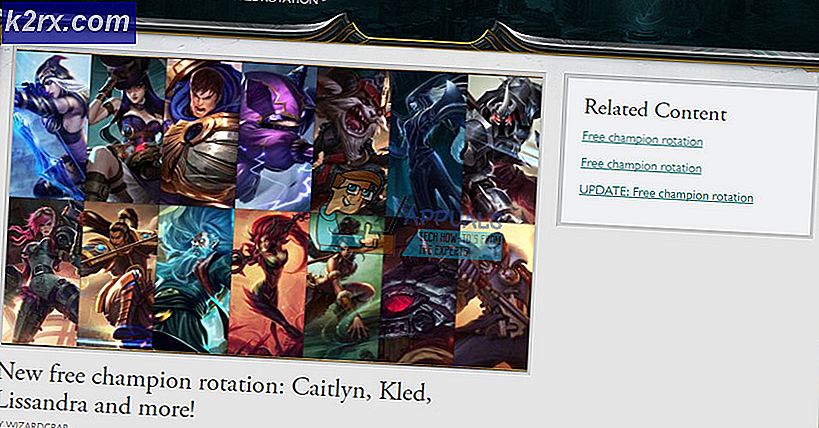FIX: Windows 10 Anniversary Update mislykkes med feil 0x8007001f
Feilkode 0x8007001f dukket opp for ganske mange brukere da de prøvde å installere jubileumsoppdateringen (bygge 1607). Det er faktisk en generell feilmelding, men det indikerer enten et problem med en kobling mellom to stasjoner, eller i noen tilfeller et problem med lyddriveren.
Lyddriverproblemet kan egentlig ikke løses av noe annet enn en ren installasjon, fordi det ikke er et problem med Windows, men i stedet med de forskjellige drivere (vanligvis IDT-lyddriveren) og det faktum at de ikke er fullt kompatible med oppgraderingsprosess. Det andre problemet oppstår når du har flere stasjoner eller flere lagringsenheter på systemet, og du har koblet til begge sammen med en myk symbolsk lenke. Dette, selv om det er uventet, kan bryte Windows Update-prosessen.
Du bør ikke være redd, selv om det er en enkel løsning som du kan gjøre ganske enkelt, og lar deg installere jubileumsoppdateringen for Windows 10.
Metode 1: Rengjør oppstartsvinduer og installer jubileumsoppdateringen
Ren støvel gir deg et miljø der alt annet enn det som er helt avgjørende, er deaktivert og ikke har startet, noe som betyr at det utelukker muligheten for at eventuelle Windows-verktøy eller tilleggsprogramvare forstyrrer oppdateringen og resulterer i feilkoden. Du kan gjøre dette ganske enkelt, bare følg trinnene nedenfor:
PRO TIPS: Hvis problemet er med datamaskinen eller en bærbar PC / notatbok, bør du prøve å bruke Reimage Plus-programvaren som kan skanne arkiver og erstatte skadede og manglende filer. Dette fungerer i de fleste tilfeller der problemet er oppstått på grunn av systemkorrupsjon. Du kan laste ned Reimage Plus ved å klikke her- Deaktiver eller avinstaller alle antivirusprogrammer. De kan forstyrre filene som blir flyttet og forårsake feil i installasjonen. Se Avinstaller Antivirus
- Trykk samtidig på Windows og R- tastene på tastaturet, og skriv inn devmgmt. msc, klikk deretter OK eller trykk Enter. I Enhetsbehandling som åpnes, bla til bunnen, der du finner Universal Serial Bus Controllers. Utvid den, og høyreklikk deretter deaktiver alle unødvendige USB-enheter, for eksempel en kortleser eller lignende. Lukk Enhetsbehandling.
- Trykk Alt, Ctrl og Slett samtidig, eller høyreklikk på oppgavelinjen, og åpne Oppgavebehandling. Naviger til kategorien Oppstart, og klikk på hvert element, og deretter på Deaktiver i nedre høyre hjørne, til alle elementer er deaktivert.
- Trykk på Windows og R igjen, skriv inn msconfig og igjen, trykk Enter eller klikk
- Gå til tjenestene Kontroller at Skjul alle Microsoft-tjenester er merket, og bare da kan du velge Deaktiver alle. Du kan nå klikke på Bruk og deretter OK for å lukke vinduet.
- Nå kan du starte på nytt og du har et rent oppstartsmiljø.
- Hvis du har unødvendige USB-enheter som er koblet til, for eksempel CD / DVD-stasjoner, eller eksternt medie som en USB-flash-stasjon, en ekstern harddisk, eller til og med spillkontroller, trekk dem alle sammen.
- Hvis du bruker en ISO for å oppgradere, enten fra en lagringsenhet som en DVD eller USB, deaktiverer du Internett-tilkoblingen ved å enten koble fra Ethernet-kabelen eller slå av Wi-Fi . Hvis du vil slå av Wi-Fi, klikker du på varslingsikonet på oppgavelinjen, og deretter klikker du på Wi-Fi- ikonet nederst for å deaktivere det.
- Hvis du oppgraderer gjennom Windows Update, må du sørge for at nedlastingen går til 100%, og du kan koble fra Internett.
- Ved å følge trinnene ovenfor, vil du kunne installere jubileumsoppdateringen.
Metode 2: Rengjør installeringen av jubileumsoppdateringen
Hvis den forrige metoden ikke fungerte, eller hvis du har et annet problem med samme feilkode som ikke lar deg installere jubileumsoppdateringen, som for eksempel lyddriverproblemet, bør du dessverre gjøre en ren installasjon. Du kan også gjøre dette selv, det er en veldig enkel guide på dette nettstedet, og du vil ikke ha noe problem å følge den.
PRO TIPS: Hvis problemet er med datamaskinen eller en bærbar PC / notatbok, bør du prøve å bruke Reimage Plus-programvaren som kan skanne arkiver og erstatte skadede og manglende filer. Dette fungerer i de fleste tilfeller der problemet er oppstått på grunn av systemkorrupsjon. Du kan laste ned Reimage Plus ved å klikke her